Najlakši način za uklanjanje duplikata fotografija iz iPhoto-a
iPhoto je jedan od najvećih fotografija i medijaaplikacije za upravljanje koje vam pomažu u pohranjivanju i organiziranju fotografija na zaista izvrstan način. Možete pohraniti svoje fotografije, pretraživati ih i lako pronaći, izvoziti fotografije, ispisati fotografije i napraviti tonote drugih stvari na svojim fotografijama izravno iz aplikacije.
Iako je aplikacija odličan alat za upravljanjefotografije, ima svojih nedostataka. Jedan od najčešće suočenih problema iPhotoa su duplikati. Mnogo ćete puta vidjeti da postoje duplikati datoteke s iPhotoom i zauzimaju dragocjeni memorijski prostor vašeg uređaja. Moglo bi biti više razloga zašto su ti duplikati nastali.
Bez obzira na način stvaranja duplikata, pogledajmo kako možete pronaći i ukloniti te duplikate iz iPhoto aplikacije na svom uređaju.
Evo kako:
Kako izbrisati duplikate s iPhotoa na Macu?
Trebat će vam pomoć Duplicate Cleaner za iPhoto, zgodan aparat za uklanjanje duplikata koji će vam pomoći u rješavanju duplikata fotografija i videozapisa.
1. Pređite na stranicu aplikacije Duplicate Cleaner za iPhoto i preuzmite i instalirajte aplikaciju na svoj stroj.
2. Pokrenite aplikaciju iPhoto na svom uređaju, a zatim pokrenite aplikaciju Duplicate Cleaner.

3. Kada se pokrene aplikacija Duplicate Cleaner, kliknite gumb na kojem piše Scan iPhoto Duplicates.

4. Od vas će se tražiti da odaberete biblioteku za skeniranje duplikata. Odaberite knjižnicu i krenite naprijed.
5. Aplikacija će pokrenuti skeniranje kako bi pronašla duplikate i obavijestit će vas kada je skeniranje izvršeno. Zatim možete ukloniti duplikate pomoću iste aplikacije.
Sada bi trebali imati malo više memorijskog prostora na vašem računalu jer su duplikati uklonjeni iz iPhoto aplikacije.
Dodatni savjeti: Kako očistiti pohranu fotografija na iPhoneu?
Ako se slučajno suočite s problemom memorije na vašemi iOS uređaja, ono što možete učiniti je korištenje alata za čišćenje iPhonea poput Tenorshare iCareFone za sigurnosno kopiranje i komprimiranje fotografija radi uštede više dostupnog memorijskog prostora.
1. Preuzmite i instalirajte aplikaciju na svoje računalo. Spojite svoj uređaj i pokrenite iCareFone, odaberite Clean & Speedup i zatim Quick Scan.
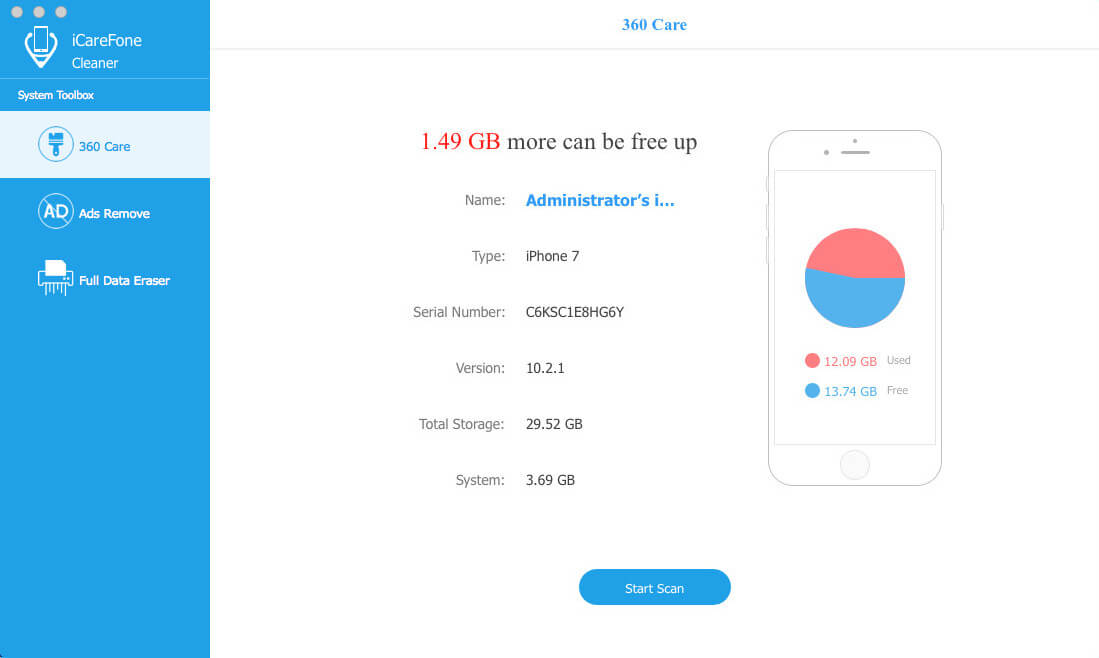
2. Nakon što je skeniranje završeno, kliknite Clean (Čisti) pored fotografija. Odaberite opciju Sigurnosna kopija i komprimiranje u gornjem desnom kutu i kliknite Sigurnosna kopija i komprimiranje.

Tako smo vam pokazali najlakši način za pronalaženje iuklonite ove kopije iz aplikacije iPhoto i dodatne savjete za komprimiranje fotografija na iPhoneu kako biste uštedjeli prostor za pohranu. Nadam se da bi vam naši savjeti pomogli.









